구글 지메일(Gmail) streak 플러그인으로 수신 확인하기
다음, 네이버 등의 포털 사이트에 회원 가입하면 메일 서비스를 사용할 수 있습니다.
구글 지메일도 구글 계정 생성을 하면 지메일을 사용할 수 있는데요.
국내 메일 사이트에서 동일 사이트에 보낸 메일을 수신했는지 확인할 수 있는 기능이 있습니다.
하지만 구글 지메일에는 이런 기능이 없는데요. 지메일에서 수신확인 기능을 사용하려면 확장프로그램을 설치해서 사용하면 됩니다.
확장 프로그램을 설치하고 사용하기 위해 크롬 브라우저를 사용해주세요.
플러그인 설치를 하기 위해 구글 사이트에서 "크롬 웹스토어"를 검색합니다.
검색되면 Chrome 웹 스토어를 클릭해서 이동합니다.
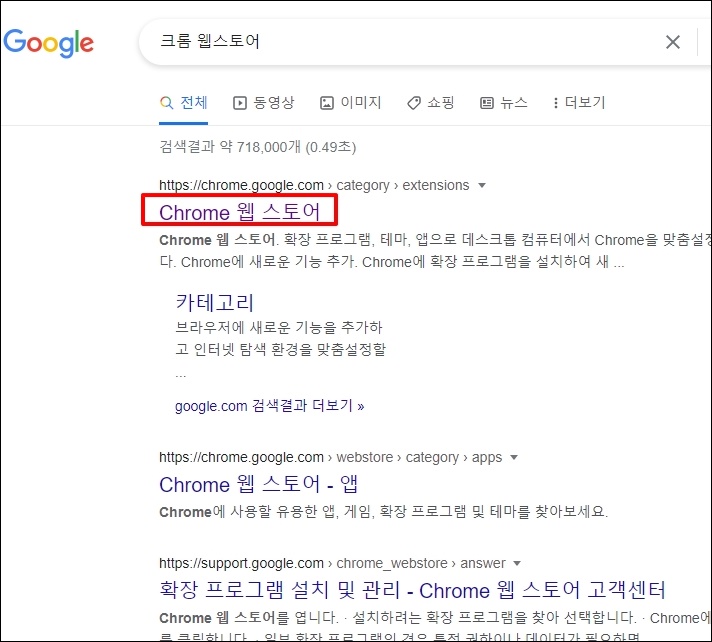
웹스토어 창이 열리면 좌측 검색창에 "streak crm"를 입력해서 검색합니다
우측 Streak Crm Gmail이 검색되면 클릭해주세요.
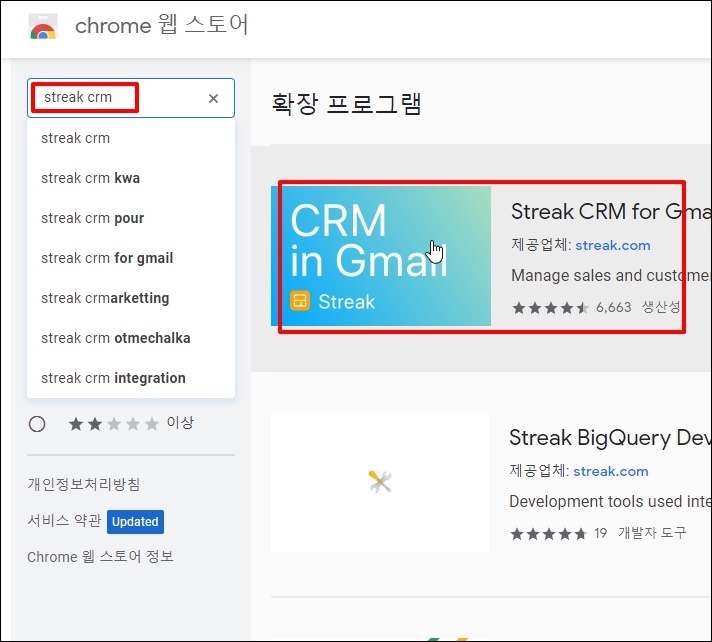
상세 페이지로 이동하면 [Chrome 추가] 버튼을 클릭합니다.

"Streak Crm for Gmail을 추가하시겠습니까?" 메시지가 나오면 [확장 프로그램 추가] 버튼을 클릭합니다.

이제 지메일로 접속합니다. 로그인 후 우측 상단을 보시면 Streak 아이콘이 생성되었습니다.
클릭해주세요.

우측에 Streak 구글 로그인 화면이 나옵니다. 권한 요청을 위해 로그인합니다.

구글 계정에 액세스하려고 합니다. 라는 안내 화면이 나옵니다. [확인]을 클릭해서 승인합니다.

이제 메일 전송을 해서 수신 확인이 되는지 확인해보겠습니다.
참고로 수신확인은 구글메일이 아닌 다른 메일로 전송해도 수신확인을 할 수 있습니다.
상단 [편지 쓰기] 버튼을 클릭해서 편지 쓰기 창을 띄웁니다.
창이 열리면 메일 작성 후 [보내기] 버튼을 클릭해서 메일 전송합니다.
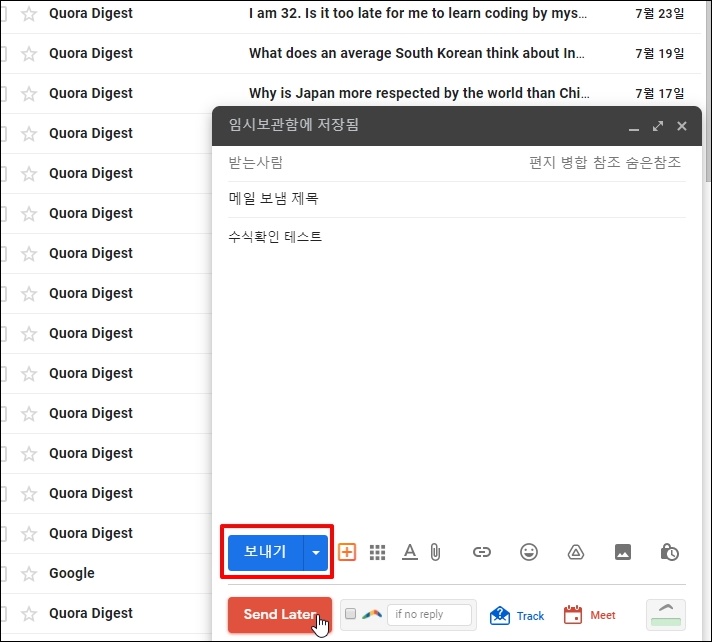
좌측 [보낸 편지함] 아래 [모든 추적된 메일] 메뉴를 선택하시면 보낸 리스트가 조회 됩니다.
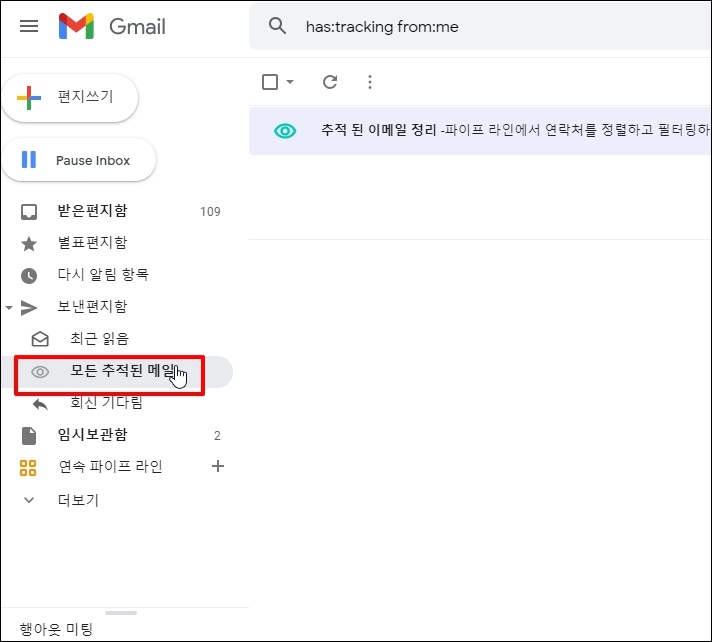
메일 확인한 내용이 있으면 눈으로 확인했다는 아이콘이 나오고 seconds도 나오게 됩니다.
메일을 보시면 첫번째 메일은 안열어 본 메일이고 두번째 메일은 열어본 메일 입니다.
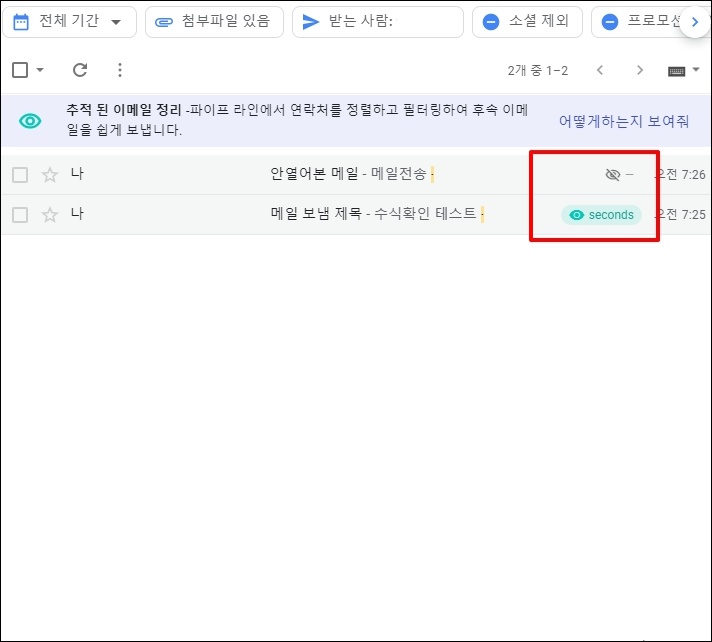
구글 지메일(Gmail) streak 플러그인으로 수신 확인하기를 알아보았습니다.